3D设计者CATIA技巧之CATIA曲面实体刻字技巧
1、1. 在二维图中写入需要的字。此处以SICH字体,20mm大小为例。
字体可按需选择。

2、2. 另存为3dcader_com.dwg 格式,dwg是中间格式,不必安装AUTOCAD.
3、3.重新用CATIA打开3dcader_com.dwg,将会得到下图所示线框:

4、4.框选并复制所有的线框。
5、5.新件一个Part文件,选择一坐图面,进入草绘,然后CTRL+V粘贴,得到草绘中的字体。

6、6.得到草图之后,可以基于草图继续一些后续操作,如拉伸草图,形成3D字体

1、1.下载CATIA插件Type3,type3是一个功能非常强大的辅助工具,不但可以直接在CATIA里写字,还能把普通的图片识别转化为线条。更能直接把写好的字体投影到曲面上。
type3下载地址: http://www.3dcader.com/thread-762-1-1.html
2、2.安装并破解Type3,具体安装和破解方法见http://www.3dcader.com/thread-762-1-1.html
3、3.启动带Type3的CATIA
4、4.点击get/release license按钮,获取license,可以看到后面的命令按钮变得可用。
5、5.预先画好一个直线或曲线,用来规范文字走向。
6、6.点击text mode 按钮,打开文字输入对话框,按图所示设置参数。

7、7.确定后,就能看到输出的文字,后续可以基于这些文字继续一些后续操作,如拉伸形成3D字体。
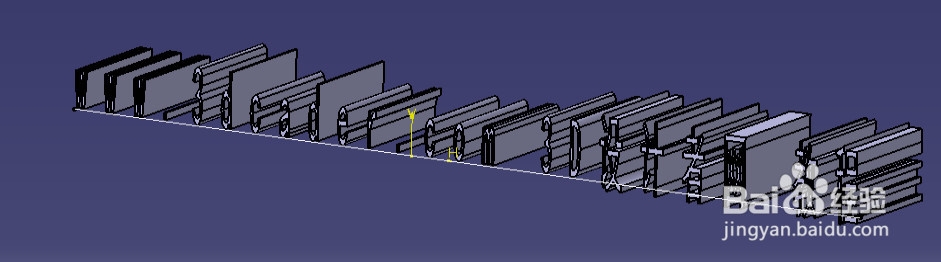
8、8.还可以转换图片,如下两图所示,转换是bmp图片,转换后是曲线:


1、1.进入草图,单击轮廓命令进行文字绘制。


2、此方法由于效率太低,仅在部分213青年内部流行。
声明:本网站引用、摘录或转载内容仅供网站访问者交流或参考,不代表本站立场,如存在版权或非法内容,请联系站长删除,联系邮箱:site.kefu@qq.com。
阅读量:20
阅读量:167
阅读量:103
阅读量:52
阅读量:149